Cubase 状況に応じた便利な削除方法
イベントの削除というと、マニュアルなどを読んだことのない人でも、選択ツール![]() を使用して任意のイベントを選択し、deleteキーやbackspaceキーを押せば削除できるとお考えになるでしょう。ズバリ正解です。しかし、これから作成していくのは簡単なプロジェクトばかりではありません。複雑な楽曲形態を持つプロジェクトも増えていくでしょうから、一歩進んだ削除方法を学んでおいても損ではありません。
を使用して任意のイベントを選択し、deleteキーやbackspaceキーを押せば削除できるとお考えになるでしょう。ズバリ正解です。しかし、これから作成していくのは簡単なプロジェクトばかりではありません。複雑な楽曲形態を持つプロジェクトも増えていくでしょうから、一歩進んだ削除方法を学んでおいても損ではありません。
削除ツール![]() を使用しすると、ワンクリックでイベントを削除できます。altを押しながらクリックすると、同一トラック内の右側のイベントが全て削除されます。
を使用しすると、ワンクリックでイベントを削除できます。altを押しながらクリックすると、同一トラック内の右側のイベントが全て削除されます。
![]() altキーを押しながら
altキーを押しながら![]() のあたりをクリックすると
のあたりをクリックすると
赤枠で囲まれたイベントはそのまま残りますが、黄枠で囲まれたイベントは削除されます。
「編集」メニューの「選択」をクリックして「左右ロケーター間」を指定してみましょう。ちなみに、ロケーターの動かし方は、左右の矢印部分を直接ドラッグしてもよいですが、ctrlを押しながらルーラー上の任意の場所をクリックすると、ロケーターの左側のポジション(開始位置)が決まり、altを押しながらクリックすると右側のポジション(終端)が決まります。ロケーターをプロジェクトカーソル(プロジェクトを縦に伸びる現在位置を表すライン)に合わせたい場合はctrlキーを押しながら、テンキーの1を押すと開始位置に、2を押すと終了位置に設定されます。
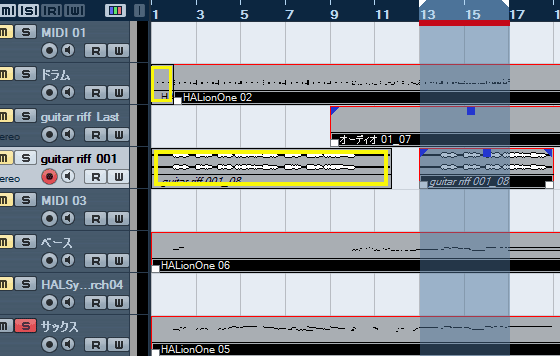 ロケーター間にあるイベントがすべて選択状態になります。
ロケーター間にあるイベントがすべて選択状態になります。
deleteキーを押した際に削除されないのは黄色い枠で囲まれた2つのイベントのみになります。この状態で削除を実行すると、ロケーター間に含まれるイベントは全て削除されます。ロケーター間に少しでも含まれているイベントは削除されます。
次に「編集」メニューの「範囲」から「範囲を詰めて削除」を実行してみましょう。
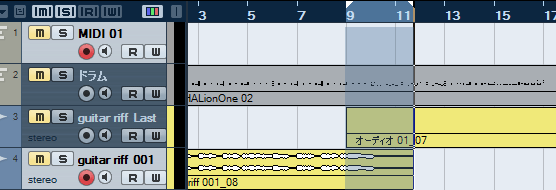 実行前にロケーターで範囲を設定しましょう
実行前にロケーターで範囲を設定しましょう
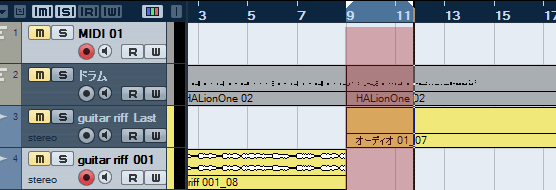 「範囲を詰めて削除」を実行するとロケーター間にある情報が詰められた。
「範囲を詰めて削除」を実行するとロケーター間にある情報が詰められた。
前回のようにイベント全ては削除されず、一部が削除された後で、そのまま詰められます。
思ったように削除できましたでしょうか。これは印刷業界における「トルツメ」のような感じの操作です。複雑なプロジェクトでは、このような削除方法を使用する機会も多いと思います。「編集」メニューの中からは「編集履歴」のボックスを開くことも出来ますので、操作に間違ったらやり直すなど、進行管理にも気をつけながら、徐々に操作に慣れていきましょう。
人気コンテンツ daxter-music.jp
人気コンテンツ daxter-music.jp

